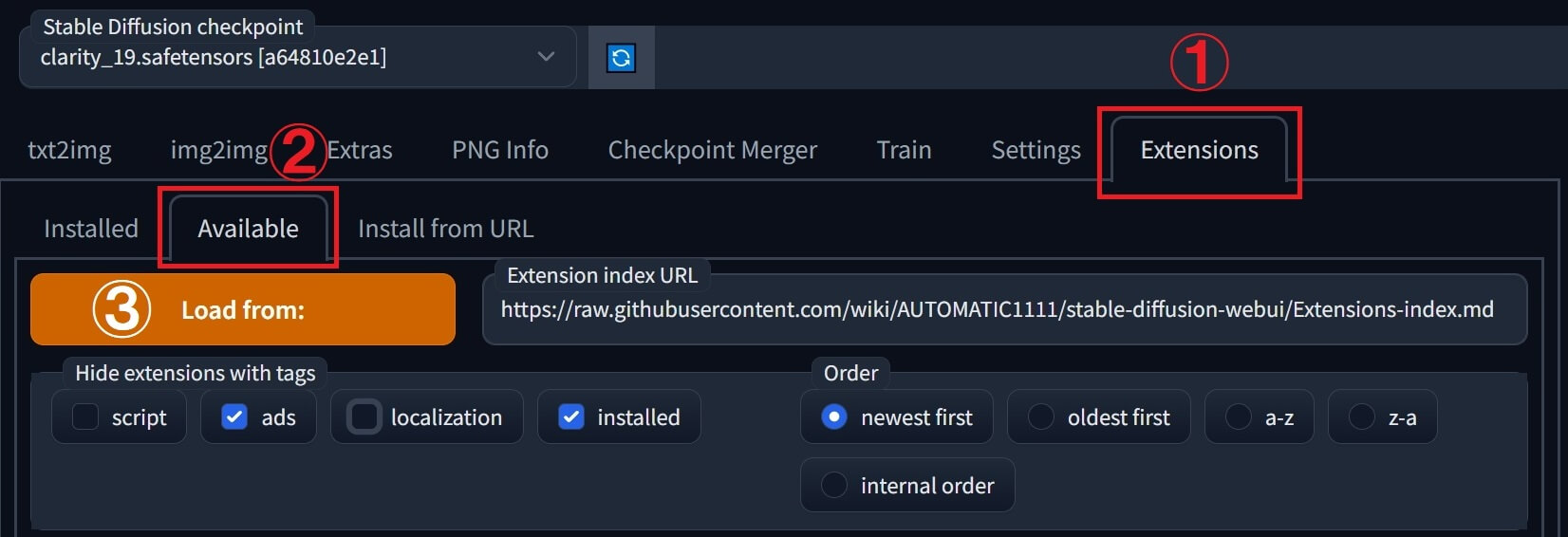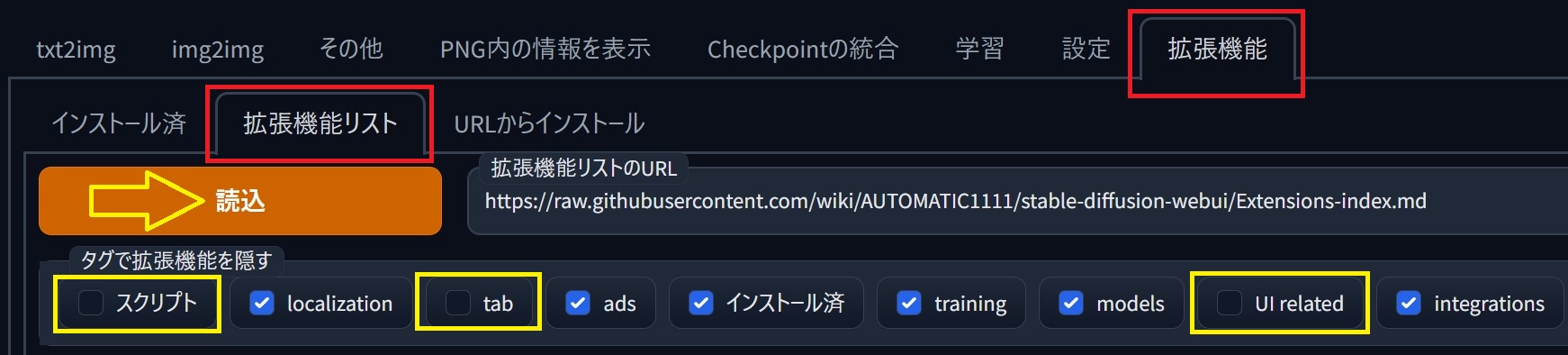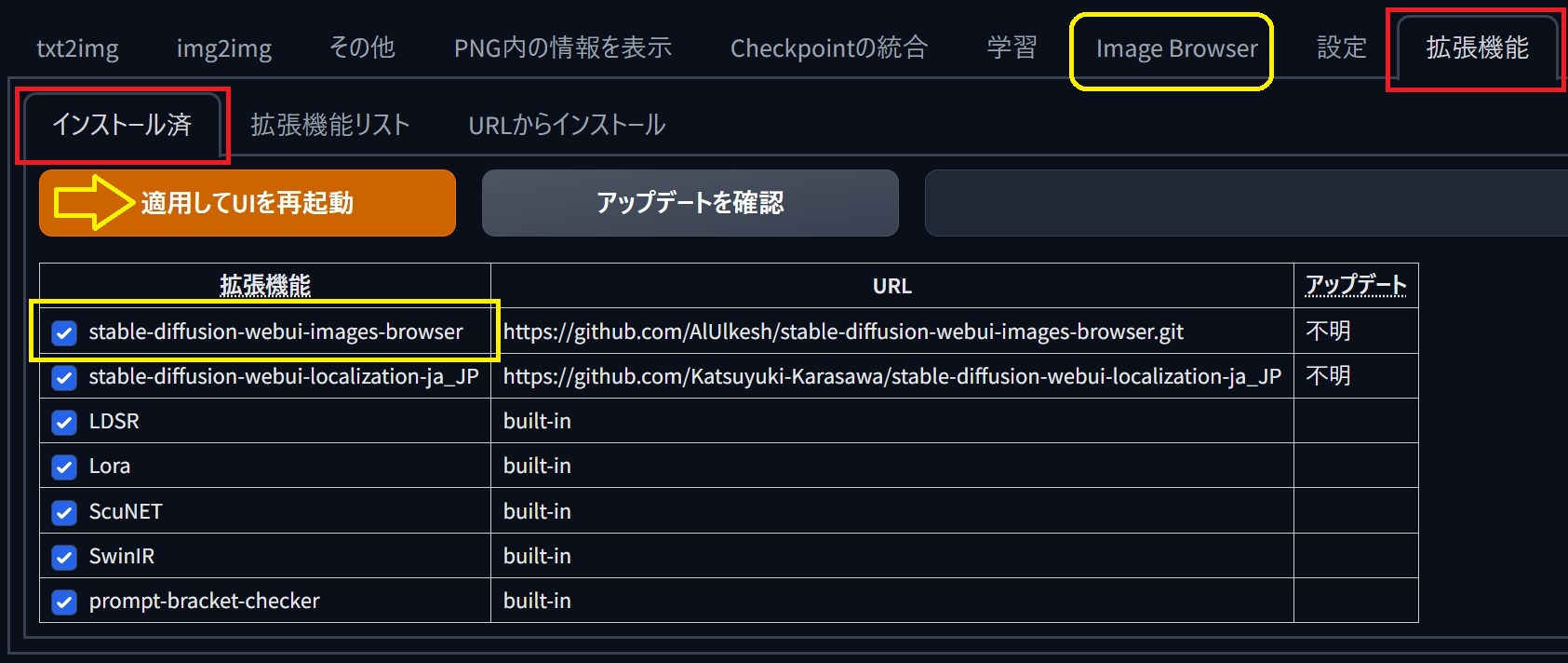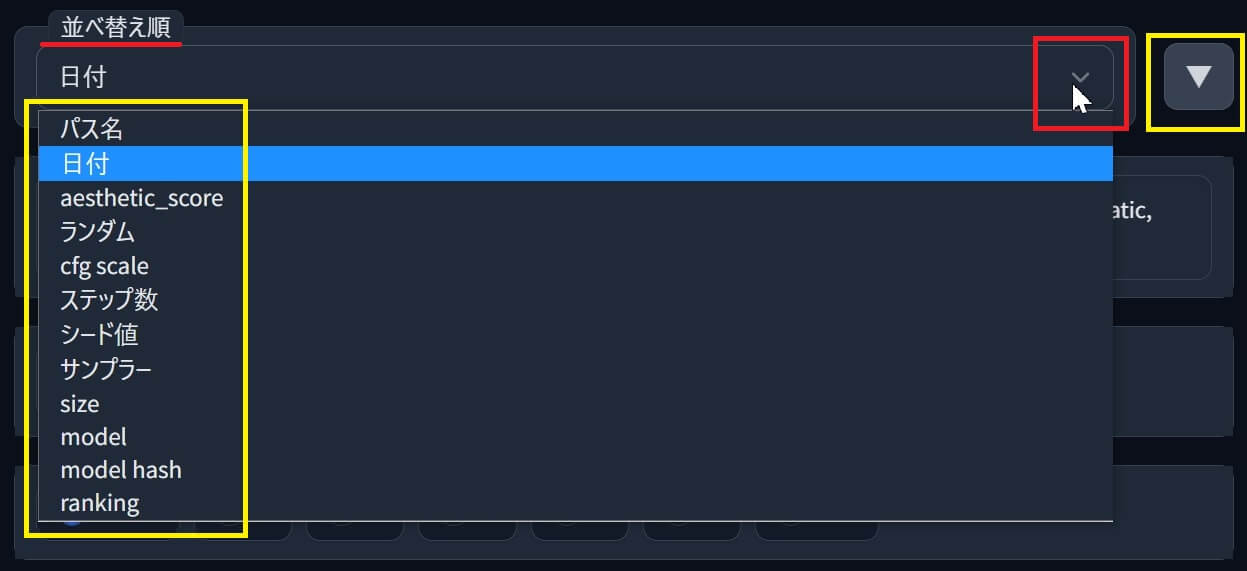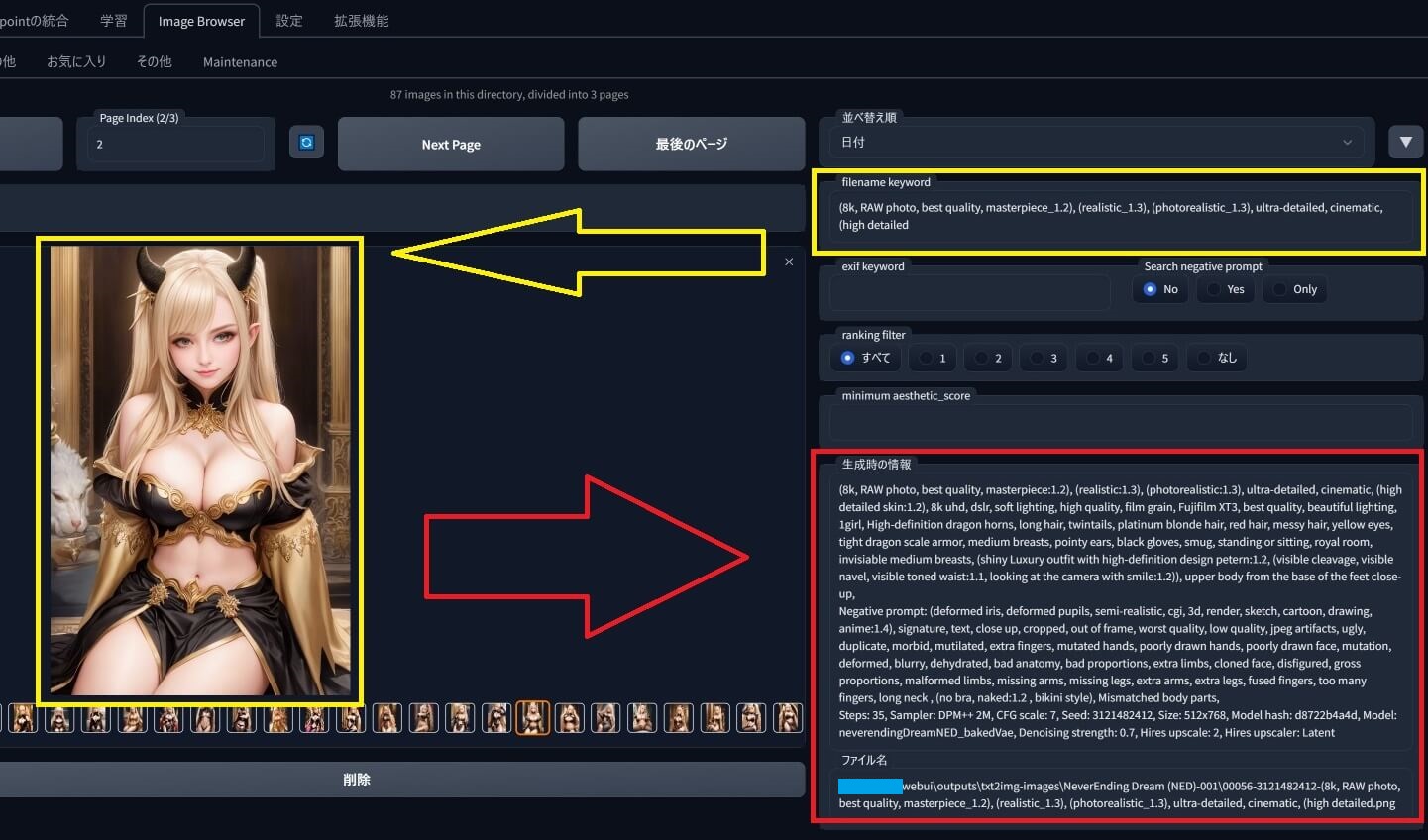◆『Stable diffusion web UI』インストール&日本語化がまだの方はコチラ💕↓![]()
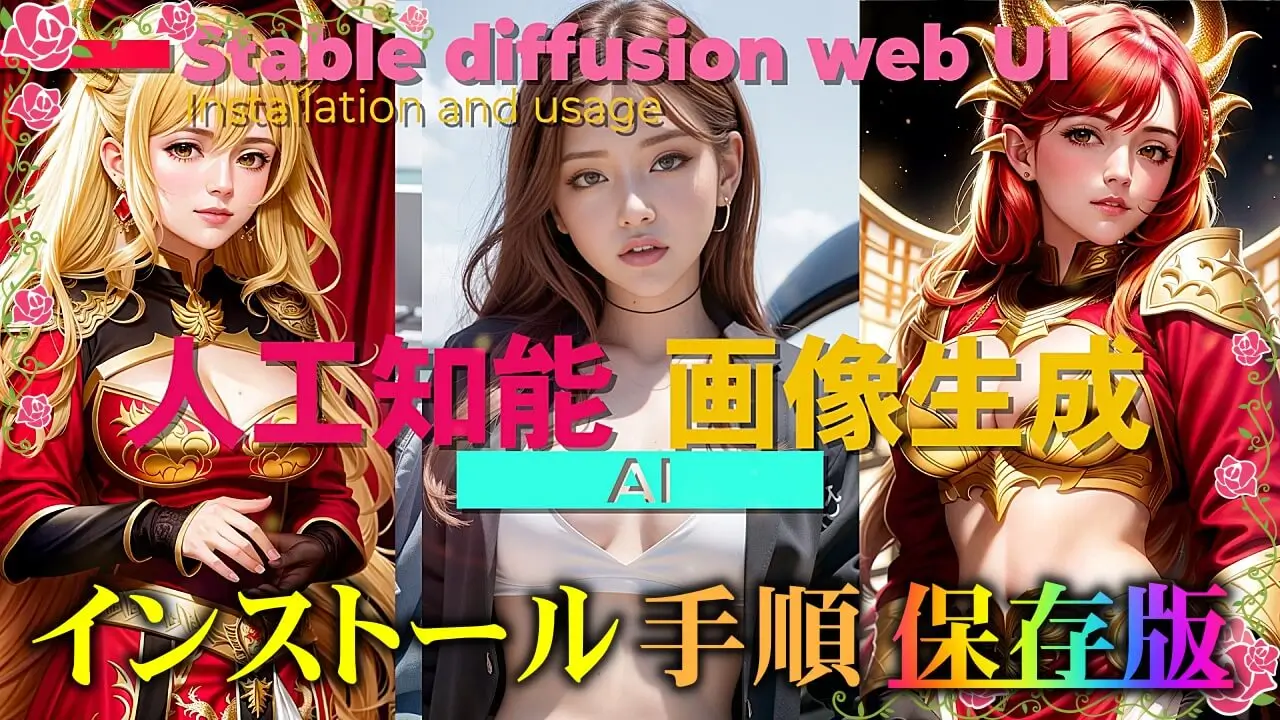
◆『SD-WebUI拡張機能コントロールネット&オープンポーズエディターの使い方』![]()

◆『SD WEB-UI 拡張機能 Image Browser 画像読込みエラー解決方法』![]()


この記事の目次
- 1 『Stable diffusion web UI』お勧め拡張機能(Extensions)『Image Browser(画像ブラウザ)』とは
- 2 Image Browser(画像ブラウザ)拡張機能のインストール方法&YouTube動画解説
- 3 Image Browser(画像ブラウザ)インターフェースの概要説明と基本的な使い方
- 4 シード値固定で「サンプリングアルゴリズム」だけを変更し生成された画像の違いを比較検証(特徴&検証結果を分析)
- 5 シード値固定で「サンプリングアルゴリズム」だけを変更し生成された画像の違いを比較(特徴&検証結果)まとめ
『Stable diffusion web UI』お勧め拡張機能(Extensions)『Image Browser(画像ブラウザ)』とは
『Image Browser(画像ブラウザ)』は作成された画像を閲覧する為のインターフェイスを提供し、「EXIFデータ」による並べ替えとフィルター処理を可能にします。
Image Browser(画像ブラウザ)拡張機能のインストール方法&YouTube動画解説
【画像生成AI『Stable diffusion web UI』おすすめ拡張機能『イメージブラウザ』の超便利機能💕インストール手順~基本&実用的な使い方解説😃】YouTube動画 
【3分で語る】Stable diffusion web UI 拡張機能 LLuL&XYZ プロットの実用的な使い方😊画像の生成精度を更に高める方法💕YouTube動画 

Image Browser(画像ブラウザ)のインストール手順
●以下リンク先で緑色の「Code」ボタンを押した後に、インストール用アドレスのコピーボタンをクリックしてインストール用アドレスを取得。
その後「URLからインストール」タブ内の「拡張機能のリポジトリのURL」へ取得したアドレスを貼り付けてインストール。
●拡張機能リストからインストールする場合は、以下の通り。
①「Extensions」(拡張機能)タブを開き ➡ ②「Available」(利用可能)をクリックします。

③「スプリクト」と「tab」「UI related」タグの✅チェックを外し「読込」をクリックすると、未インストールの「拡張機能」が全て読み込まれ、一覧(リスト)が下部に表示されます。
④画面の下の方。リストの中から「Image browser」を選び、右側の「Install」をクリックします。
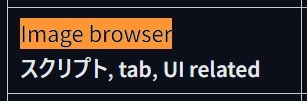 |
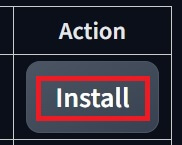 |
⑤「拡張機能(Extensions)」タブを選択し➡「インストール済」タブを選択後、「適用してUIを再起動」をクリックすると、新たにイメージブラウザ「Image Browser」タブが追加されます。
●「設定」タブ ➡「Image Browser」で変更可能な項目は以下の通り。
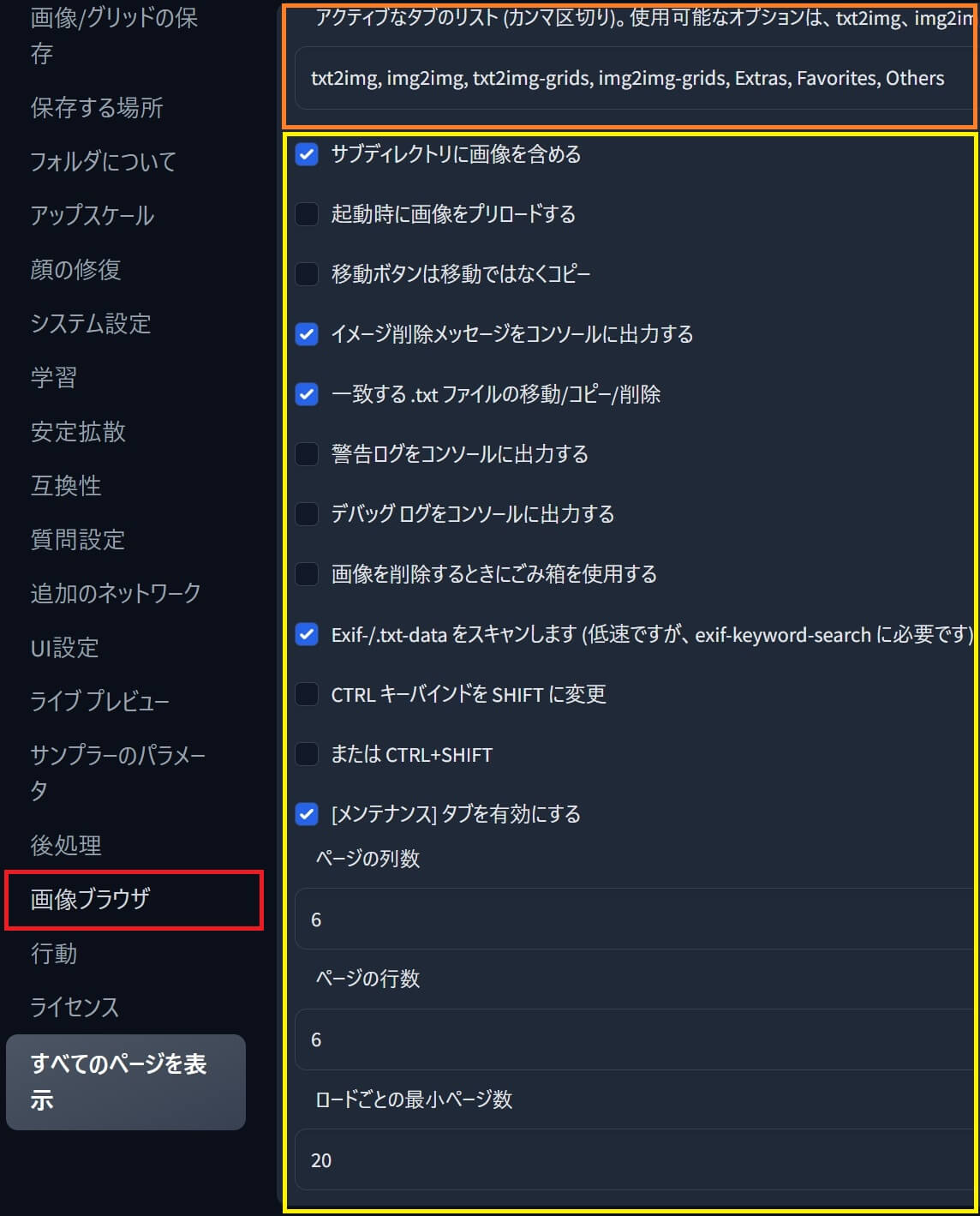
| ●アクティブなタブのリストを(カンマ区切り)で指定できる。 使用可能なオプションは、txt2img、img2img、txt2img-grids、img2img-grids、Extras、Favorites、Others です。パスを指定する事で、カスタム・フォルダーもサポートされます。 |
|
| ✅ サブディレクトリに画像を含める。 | ✅ 起動時に画像をプリロードする。 |
| ✅ 移動ボタンは移動ではなくコピー。 | ✅ イメージ削除メッセージをコンソールに出力する。 |
| ✅ 一致する .txt ファイルの移動/コピー/削除。 | ✅ 画像を削除するときゴミ箱を使用する。 ➡ Windowsのゴミ箱へ入る。 |
| ✅ Exif-/.txt-data をスキャンします。(低速ですが、exif-keyword-serch に必要です。) | |
| ✅ CTRLキーバインドを SHIFT に変更。 | ✅ または CTRL + SHIFT。 |
| ✅ [メンテナンス]タブを有効にする。 | ● ページの列数。● ページの行数 |
| ✅ ロードごとの最小ページ数 | |
| ※デフォルトで✅チェックが入っている項目は太字にしてあります。 | |
●筆者おすすめの項目は、お使いのモニター画面の大きさ等に合わせ「ページの行数&列数」をカスタマイズすると、非常に使いやすくなる💕(手順は以下の通り)↓![]()
「Extensions」(拡張機能)Image Browser(画像ブラウザ)のアンインストール(削除)方法
上の画像の ✅チェック「stable-diffusion-webui-images-browser」を外し「適用してUIを再起動」を押せば、再起動後にアンインストール(削除)されます。とても簡単♪
Image Browser(画像ブラウザ)インターフェースの概要説明と基本的な使い方
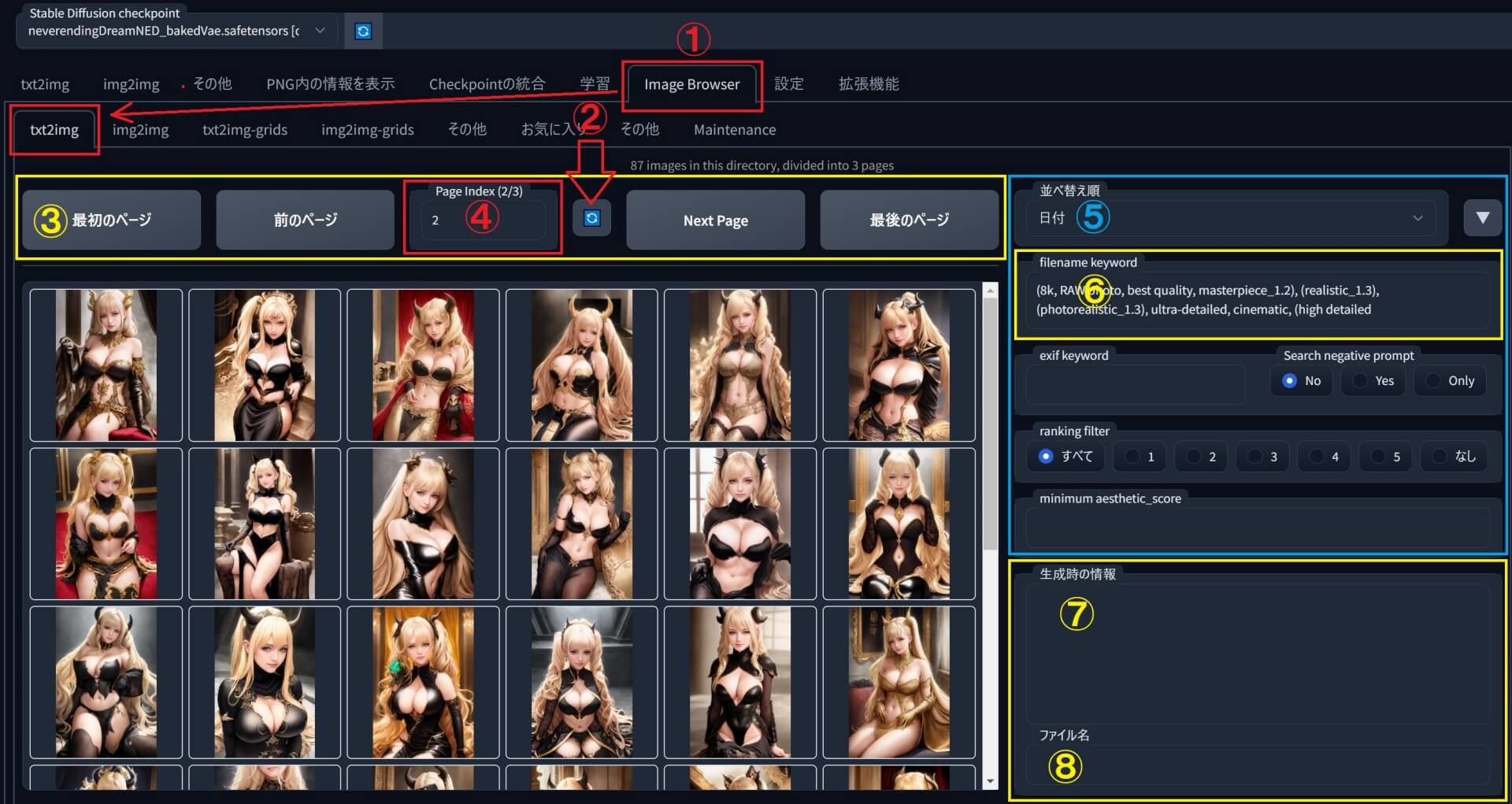 |
| 画像はクリックで拡大。再度クリックで閉じます。 |
①イメージブラウザ「Image Browser」タブをクリックして「txt2img」を選択します。
②「再読み込み」ボタン ![]() をクリックすると「txt2img-images」フォルダ内にある画像が、サブフォルダを含め全て「Image Browser」内に読み込まれます。
をクリックすると「txt2img-images」フォルダ内にある画像が、サブフォルダを含め全て「Image Browser」内に読み込まれます。
③「最初のページ」「前のページ」「Next Page(次のページ)」「最後のページ」ボタンでページを移動出来ます。
④「Page Index(ページインデックス)」のカッコ内の数字(例:2/3)が「総ページ数」と「現在のページ」を表し、値を入力し「Enter」キー、又は「再読み込み」ボタン ![]() を押すとページをスキップ出来ます。
を押すとページをスキップ出来ます。
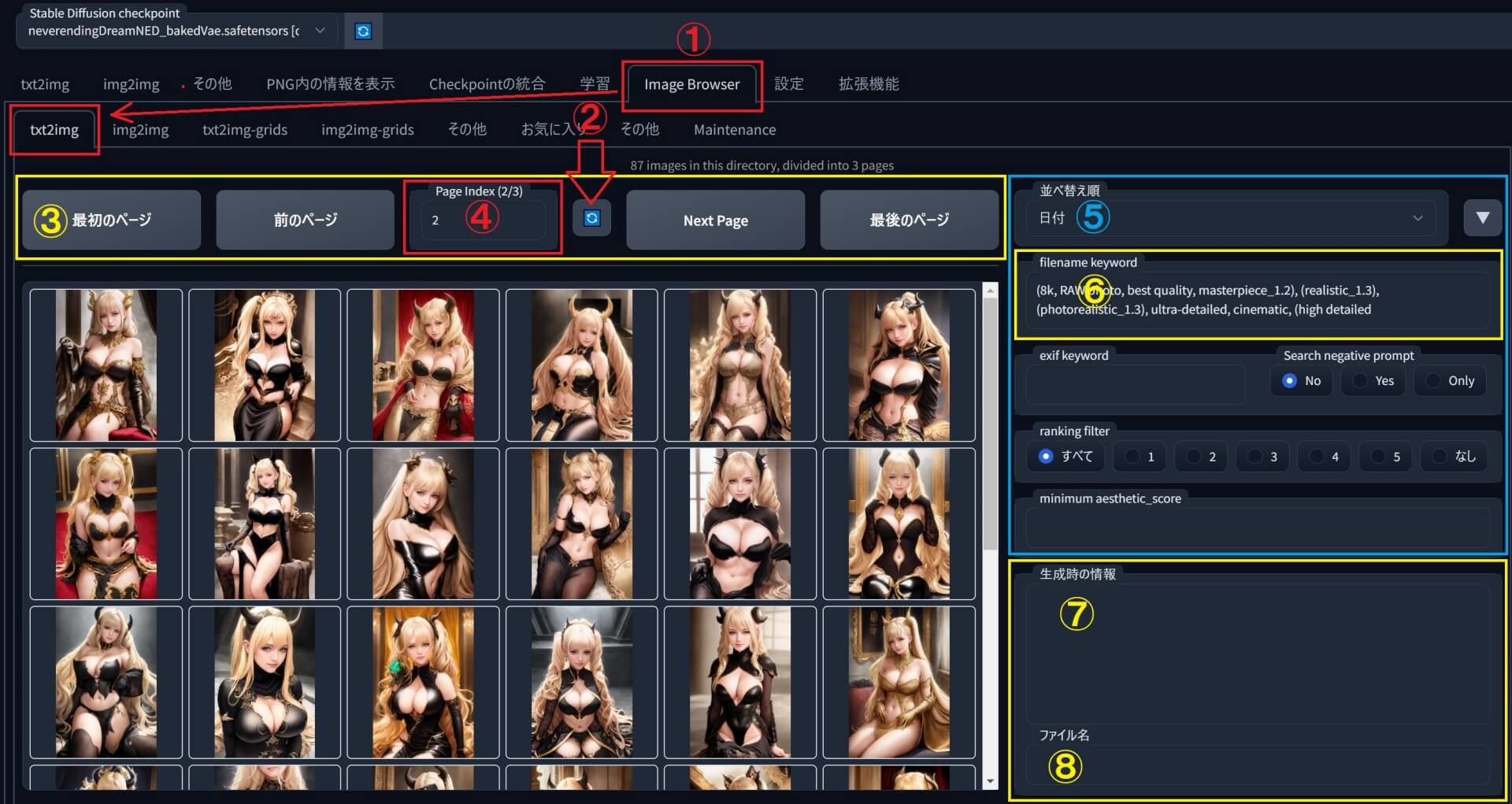 |
| 画像はクリックで拡大♪再度クリックで閉じます💕 |
⑤「並べ替え順」をクリックすると「日付け」や「ステップ数」「size(サイズ)」「model(モデル)」等で、並べ替え(ソート)出来ます。
⑥「Filename keyword(ファイルネーム・キーワード)」に、生成された画像に使用されているファイル名の「キーワード」(文字列)又は「数字」を(一部)入力して「絞り込み検索(フィルター処理)」が出来ます。
⑦「生成時の情報」は「Image Browser」内で画像をクリックすると「プロンプト」「ネガティブプロンプト」「サンプリングアルゴリズム」「幅及び高さ」「CFGスケール」「シード値」「アップスケール値」等の情報が表示される。↓
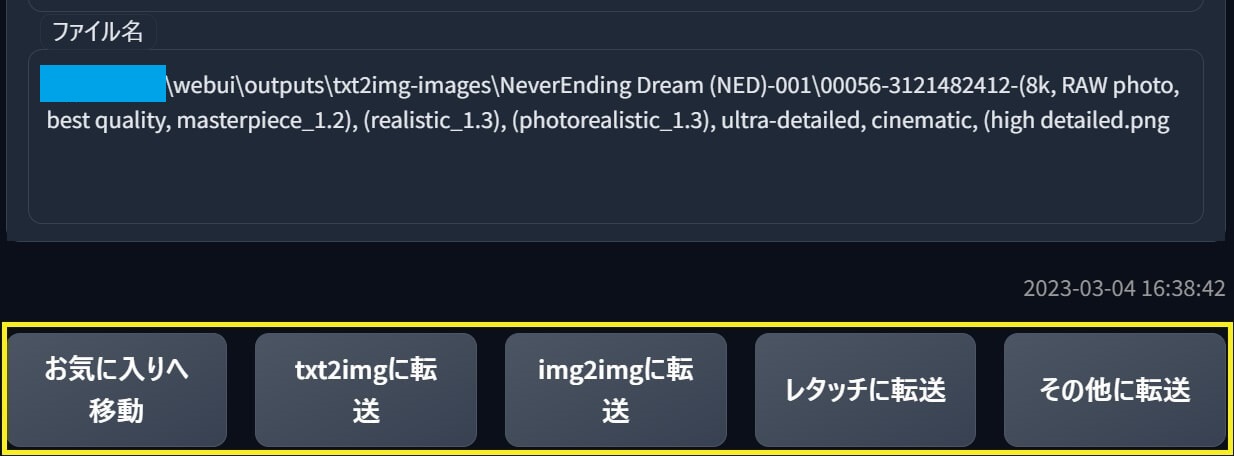

●実際に「シード値」を固定した状態で「サンプリング回数」35 ➡ 38 に変更した結果、ボディーパーツの「生成破綻」(左手が2本ある状態)が同じ構図の絵柄で解消されました。コレ↓
| Before(修正前) | After(修正後) |
 |
 |
●ちなみに今回、Before(修正前)時点で既にネガティブプロンプトに「Mismatched body parts」(体のパーツの不一致)と書いてあるが「サンプリング回数」が少ないと破綻する事が分かった。
加えて、破綻した箇所は個別に指定して、ネガティブプロンプトに書く方が精度が高くなります。
⑧「ファイル名」には、クリックした画像ファイルの「ファイル名」と「ディレクトリ・ルートパス」が表示されます。
●以上が、画像生成AIツール『Stable diffusion web UI』のおすすめ拡張機能(Extensions)『Image Browser(画像ブラウザ)』のインストール方法と基本的な使い方です。
シード値固定で「サンプリングアルゴリズム」だけを変更し生成された画像の違いを比較検証(特徴&検証結果を分析)
「サンプリングアルゴリズム」の種類(一覧)
●今回の検証で使用した「サンプリングアルゴリズム」は以下の通り。(全19種類。)
| Stable diffusion web ui「サンプリングアルゴリズム」の種類 |
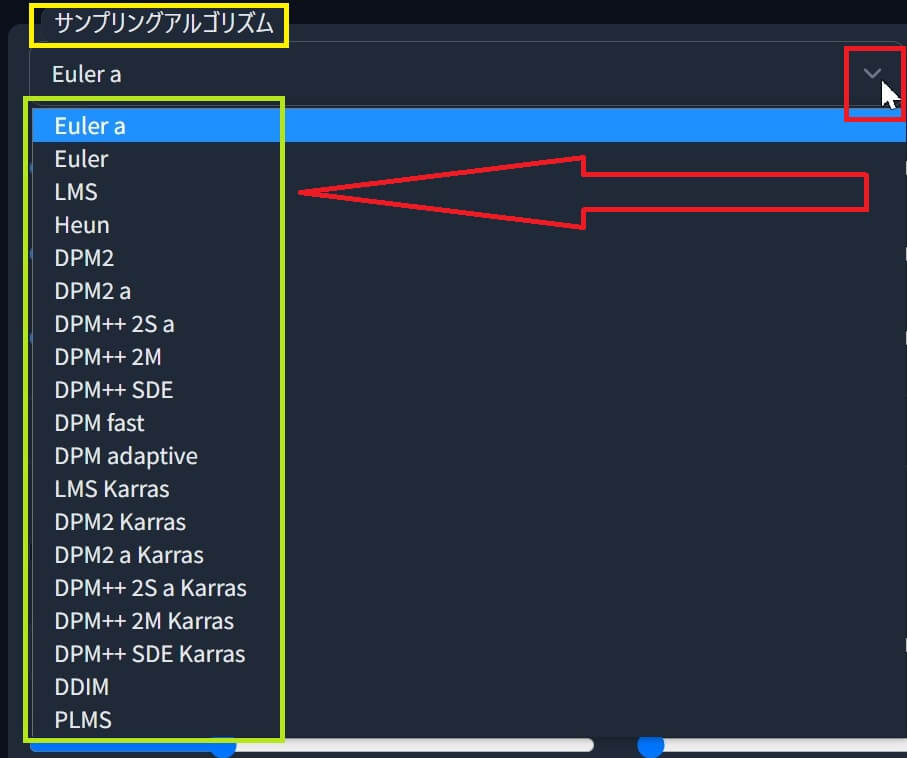 |
「サンプリングアルゴリズム」のグループ(系統)
◆以上の事を踏まえた上で「シード値」を固定し「サンプリングアルゴリズム」だけを変更し生成した画像の検証結果がコチラ!↓
「Euler」(オイラー)系同士で違いを比較
●まずは「Euler」(オイラー)系同士で違いを比較検証。
| ①「Euler a」 | ②「Euler」 |
 |
 |
サンプリングアルゴリズム「Euler」(オイラー)とは
『Stable diffusion web UI』のサンプリングアルゴリズムの一つである「Euler」(オイラー)は、オイラー法(Euler method)の計算方式を利用して作成されたアルゴリズムのプリセットです。
「その他」に分類した③「LMS」と④「Huen」(ウェン/フエン/フン)比較
●次に「その他」に分類した③「LMS」と④「Huen」(ウェン/フエン/フン)。
| ③「LMS」 | ④「Huen」 |
 |
 |
サンプリングアルゴリズム「LMS」とは
『Stable diffusion web UI』のサンプリングアルゴリズムの一つである「LMS」は、最小平均二乗(LMS)の計算方式を利用して作成されたプリセットです。
サンプリングアルゴリズム「Huen」とは
「Huen」は、オイラー法(Euler method)を利用する「Euler」(オイラー)を改善して修正された方式を利用して作成されたプリセットです。
「DPM」系、⑤「DPM2」⑥「DPM2 a」⑦「DPM++ 2S a」⑧「DPM++ 2M」⑨「DPM++ SDE」比較
●次は、5つまとめてBの「DPM」系。⑤「DPM2」⑥「DPM2 a」⑦「DPM++ 2S a」⑧「DPM++ 2M」⑨「DPM++ SDE」を比較検証。
| ⑤「DPM2」 | ⑥「DPM2 a」 |
 |
 |
| ⑦「DPM++ 2S a」 | ⑧「DPM++ 2M」 |
 |
 |
| ⑨「DPM++ SDE」 | |
 |
●ここで、新しく生成された構図が⑤の「DPM2」(顔が見切れてしまった画像)と、⑨の「DPM++ SDE」。
「DPM++ fast」サンプリング回数(38)と(50)比較
●⑩「DPM++ fast」は口元の「マスク」と「髪色」が生成破綻してしまった為「サンプリング回数」を38と50の2種類を2回試してます。
| ⑩「DPM++ fast」 サンプリング回数(38) |
⑩「DPM++ fast」 サンプリング回数(50) |
 |
 |
●「サンプリングアルゴリズム」名称の後ろに付く「fast」ですが、時間が「早い」という意味では無いようです。
サンプリングアルゴリズム「DPM」とは
DPMとは物体を検出するアルゴリズムの1つで、入力画像からHOG特徴を抽出し、事前に学習しておいた物体全体のモデルと物体をパーツ毎に分けた変形可能なモデルの2種類を併用することで、ロバストに検出することができるアルゴリズムです。
出展『OpenCVのDeformable Part Modelを試してみた – 空飛ぶ気まぐれ雑記帳』より引用
サンプラーの名称に付属する「++」の意味
●「++」の意味は元となる「サンプリングアルゴリズム」の「改良版」という意味のようです。
「DPM adaptive」&「Karras」系を比較
●⑪の「DPM adaptive」と「Karras」系全て。
●⑪「DPM adaptive」は他の画像と(少し似ているが)明らかに違い、個性的でクリエイティブな構図。この「サンプリングアルゴリズム」だけ独特な雰囲気で、何やら特別な感じがします。↓
●⑫「LMS Karras」は、②「Euler」③「LMS」と④「Huen」⑧「DPM++ 2M」の構図と非常に似ています。↓
| ②「Euler」 | ③「LMS」 | ④「Huen」 | ⑧「DPM++ 2M」 |
 |
 |
 |
 |
| ⑪「DPM adaptive」 | ⑫「LMS Karras」 |
 |
 |
| ⑬「DPM2 Karras」 | ⑤「DPM2」(再掲) |
 |
 |
●⑬「DPM2 Karras」は、先ほど⑤「DPM2」の時と同じで、顔の部分が見切れている。
●⑭「DPM2 a Karras」は腕の先が無い為「サンプリング回数」を38と50の2種類を2回試してます。↓
| ⑭「DPM2 a Karras」 サンプリング回数(38) |
⑭「DPM2 a Karras」 サンプリング回数(50) |
 |
 |
●やはり「a」が付く「サンプリングアルゴリズム」で画像生成すると、ここでも②の「Euler」寄りの構図の画像です。
●⑮「DPM++ 2S a Karras」⑯「DPM++ 2M Karras」⑰「DPM++ SDE Karras」は、全て構図が違います。
| ⑮「DPM++ 2S a Karras」 | ⑯「DPM++ 2M Karras」 | ⑰「DPM++ SDE Karras」 |
 |
 |
 |
| ⑤「DPM2」(再掲) | ⑨「DPM++ SDE」(再掲) | |
 |
 |
⑮は「a」系。⑯「DPM++ 2M Karras」は⑤「DPM2」と似て顔が見切れている。
⑰「DPM++ SDE Karras」は「SDE」が優先され、⑨「DPM++ SDE」と非常に似ています。
サンプラーの名称に付属する「Karras」(カラス/カルラス/キャラス)の意味
●まず、私が調べた限り「Karras」(カラス/カルラス/キャラス)は、テロ・カラス氏(Tero Karras)の名前を元に名称が付けられています。
記事『テロ・カラス氏(Tero Karras)』内の人物紹介でも「彼の現在の研究対象は、ディープ ラーニング、生成モデル」と書いてあるので、ほぼ間違いないと思います。
●加えて、アプリケーションを作成する為のツールを開発しているアメリカの企業『Hugging Face』の記事『確率的カラス VE』にも、彼の名前が登場します。ちなみに↓
『Hugging Face』モデルのダウンロード
『Hugging Face』では『Stable diffusion web UI』で使用出来るモデル等が公開されているので、無料でダウンロードする事が可能です。
「その他」に分類した⑱「DDIM」と⑲「PLMS」比較
●最後「その他」に分類した⑱「DDIM」と⑲「PLMS」の比較です。
| ⑱「DDIM」 | ⑲「PLMS」 |
 |
 |
●どちらも、以下②「Euler」③「LMS」④「Huen」⑧「DPM++ 2M」⑫「LMS Karras」と非常に似ています。
| ②「Euler」 | ③「LMS」 | ④「Huen」 |
 |
 |
 |
| ⑧「DPM++ 2M」 | ⑫「LMS Karras」 | |
 |
 |
なので、上の画像の「サンプリングアルゴリズム」は、どれも似通った内容である事が分かる。
サンプリングアルゴリズム「DDIM」と「PLMS」とは
●「DDIM」は「Denoising Diffusion Implicit Models」の略で、和訳すると「拡散陰解モデルのノイズ除去」という意味です。
●「PLMS」は「Diffusion Probabilistic LMS algorithm」の略で、和訳すると「拡散確率 LMS アルゴリズム」という意味です。
サンプラー「DDIM」と「PLMS」の大文字「AND」サポートについて
大文字「AND」「AND NOT」の使い方
シード値固定で「サンプリングアルゴリズム」だけを変更し生成された画像の違いを比較(特徴&検証結果)まとめ